Muchos propietarios se enfrentan a un problema cuando la computadora portátil no ve obstinadamente el enrutador. En la mayoría de los casos, la solución no requiere una llamada de asistente o una llamada de servicio. Las fallas pueden ser reparadas por usted mismo, entendiendo la causa inicial.
El caso en que la computadora portátil no ve las redes wi-fi en absoluto
Se produce un mal funcionamiento inmediatamente después de encender la computadora portátil. En la esquina inferior derecha del monitor (con la configuración estándar del entorno externo), el propietario ve el icono de Internet, con una marca roja en la parte superior o lateral.
También existe la posibilidad de que cuando pase el cursor sobre el icono, el cursor muestre el estado completo del sistema, pero cuando ingrese al menú de selección de red, no se ofrecerán redes disponibles. Sin embargo, el usuario sabe que hay Wi-Fi (se puede ver usando otro dispositivo).
El problema es obvio, pero no debe buscar ayuda para resolverlo. Analizaremos las posibles causas del problema.
Causas
Considere las razones principales:
- La causa principal y más común de mal funcionamiento es el descuido banal. A menudo, el usuario apagó accidentalmente el adaptador de Wi-Fi. Esto puede suceder técnicamente (apagado "manual") debido a la ignorancia (posiblemente debido a las teclas de la computadora portátil, o al presionar el botón en el panel del sistema) o al hardware, mediante la instalación de un nuevo software o la actualización de los antiguos.
- La computadora portátil no se conecta al enrutador debido a un mal funcionamiento del controlador. La versión incorrecta del programa para la tarjeta de red puede afectar el procedimiento de conexión y poner todas las redes en modo invisible.
- El problema más obvio es que el rango de conexión de red en la computadora portátil es menor que la distancia al adaptador.
Remedios
En primer lugar, asegúrese de que todos los botones y adaptadores de los dispositivos estén en modo activo. Para hacer esto, se recomienda activar / desactivar. Puede realizar el procedimiento utilizando el botón del sistema Fn y el botón con el icono de Wi-Fi.
Es necesario verificar el funcionamiento del software de la tarjeta de red y el controlador instalado para ella. Algoritmo de acciones:
- Haga clic en "Mi PC" - "Propiedades".
- Busque el subelemento "Administrador de dispositivos" en esta pestaña.
- Si hay un mal funcionamiento en el controlador y la tarjeta, aparecerá un triángulo amarillo cerca del icono del controlador.
La presencia de este icono es la razón por la cual el dispositivo portátil no puede conectarse al enrutador, incluso si está activo y está a un metro de distancia.
Resolver el problema es bastante simple. Puede descargar la aplicación de control del controlador, que encontrará automáticamente el controlador defectuoso, eliminarlo e ir al sitio web del fabricante y seleccionar la versión adecuada.
Para los propietarios Windows 7! En la mayoría de los casos, todo se resuelve con la ayuda de "Diagnóstico de problemas de red". Para hacer esto, haga clic derecho en el elemento "Diagnóstico" en la cruz roja.
El caso cuando la computadora portátil no ve una red específica
Un problema de esta naturaleza aturde a la mayoría de los usuarios: “¿Cómo es eso? ¿Él no ve mi red, pero ve la del vecino? " No piense de inmediato que el enrutador se ha roto. Primero necesita encontrar la causa y hacer un diagnóstico.
Posibles razones
La buena noticia es que solo hay una razón para tal falla, la mala noticia no es una falla de hardware, sino más bien técnica.
Las redes inalámbricas están firmemente establecidas en nuestras vidas, gracias a muchas ventajas y autonomía. Pero el problema principal es la misma saturación.En las ciudades modernas, la señal de un receptor tiene unos 10 enrutadores que distribuyen Internet. Al crear un nuevo punto de acceso, debe encontrar una nueva frecuencia para la distribución, mientras que en una computadora portátil la red está en modo automático.
Cuando la computadora portátil se enciende, no puede encontrar la señal de Wi-Fi, ya que normalmente cambia a un rango de conexión diferente.
Solución al problema
La solución requiere cambiar el ancho. Ingrese la dirección del dispositivo en la línea del navegador. Está en la caja del enrutador. Si no está allí, lo más probable es que sea estándar: 192.168.0.1.
Después de ingresar al menú del enrutador, vaya al "Modo inalámbrico". Después de eso, se abrirá una ventana emergente con configuraciones adicionales, a las que debe seleccionar "Ancho de canal". La función de búsqueda automática debe ser reemplazada por cualquier otra.
Después de lo cual el enrutador debe reiniciarse, si el problema persiste, continúe cambiando el ancho a otro.
También puede cambiar la conexión en el "Centro de control de red". Abra el menú "Propiedades del adaptador" - "Avanzado" y cambie el valor de la frecuencia de actualización del canal al mínimo posible. Esto le permite reducir el intervalo de exploración de las redes.
Windows 10 Matices
Cuando se trabaja con Windows 10, hay 2 matices principales:
- Al cambiar el ancho del canal (como se describe en el párrafo anterior), debe cambiar el nombre de la red (SSID) y "Región".
- El mayor problema con los 10 es el controlador. Funciona extremadamente inestable, por lo que debe ser constantemente revisado y actualizado.

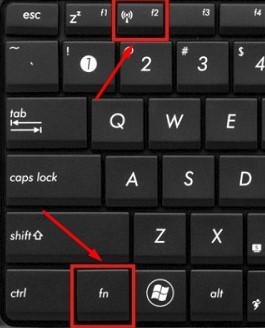
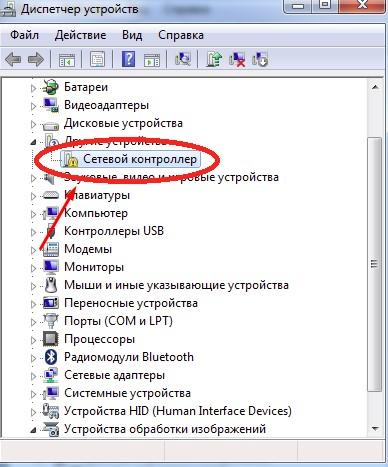
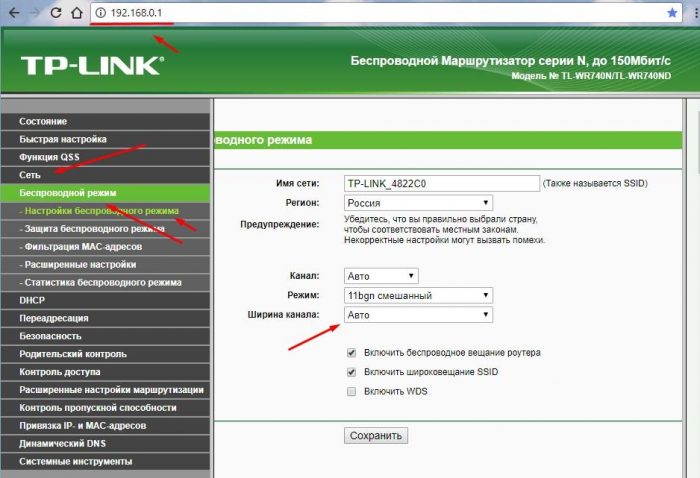
 Qué hacer si el teclado no funciona en la computadora portátil
Qué hacer si el teclado no funciona en la computadora portátil  ¿Por qué parpadea el indicador de batería de la computadora portátil?
¿Por qué parpadea el indicador de batería de la computadora portátil?  Bloquee y desbloquee el teclado en computadoras portátiles de diferentes marcas
Bloquee y desbloquee el teclado en computadoras portátiles de diferentes marcas  Cómo verificar y probar una tarjeta de video en una computadora portátil
Cómo verificar y probar una tarjeta de video en una computadora portátil  ¿Por qué la computadora portátil no se conecta a Wi-Fi?
¿Por qué la computadora portátil no se conecta a Wi-Fi? 

